Fenomenala verktyg att använda för att konvertera XviD till FLV [Offline & Online]
Ett MPEG-4-videokodekbibliotek med öppen källkod distribueras under villkoren i GNU General Public License, XviD är ett videokodekbibliotek som kan laddas ner gratis. Som en konkurrent till den proprietära DivX Pro-codec, som är föremål för licensbegränsningar och därför endast är tillgänglig för medlemmar av DivX Advanced Research Center, utvecklades den (DARC). Under tiden är en fil med extension.flv en förkortning för Flash Video. FLV-filtillägget hänvisar till en video- eller ljudfil som överförs över internet med hjälp av Adobe Flash Player eller Adobe Air. Dessa två videoformat negerar varandra, men du kan transformera eller konvertera dessa två videoformat till varandra. Här är verktygen du behöver överväga att använda till konvertera XviD till FLV.
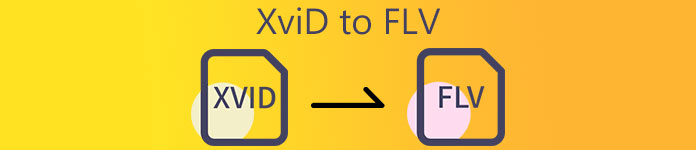
Del 1. Effektiv metod att använda för att konvertera XviD till FLV [Offline]
Att konvertera från XviD till FLV har aldrig varit enklare tack vare Video Converter Ultimate, som ger en allt-i-ett-lösning utan kvalitetsförlust. Dessutom är gränssnittet lätt att använda och du kan enkelt konvertera dina XviD-filer till FLV utan problem. Förutom möjligheten att konvertera XviD till FLV, erbjuder Video Converter Ultimate en mängd andra användbara funktioner. Du kan till exempel förbättra kvaliteten på en video och göra en musikvideo. Nu när du har lärt dig om den här programvaran kan du nu lära dig hur du använder den genom att följa procedurerna nedan:
Steg 1: Börja ladda ner programvaran genom att klicka på Gratis nedladdning knappen under detta steg. Det är tillgängligt för Mac och Windows, så du måste välja vilket operativsystem du använder. När du har laddat ner programvaran installerar du programvaran på din dator.
Gratis nedladdningFör Windows 7 eller senareSäker nedladdning
Gratis nedladdningFör MacOS 10.7 eller senareSäker nedladdning
Steg 2: Starta programvaran för att börja konvertera XviD till FLV. När du har startat programvaran kan du se att ett fönster dyker upp på din skärm som visar Converter-gränssnittet. Klicka på +-knappen i mitten av fönstret eller så kan du dra videor för att importera filer från din dator.
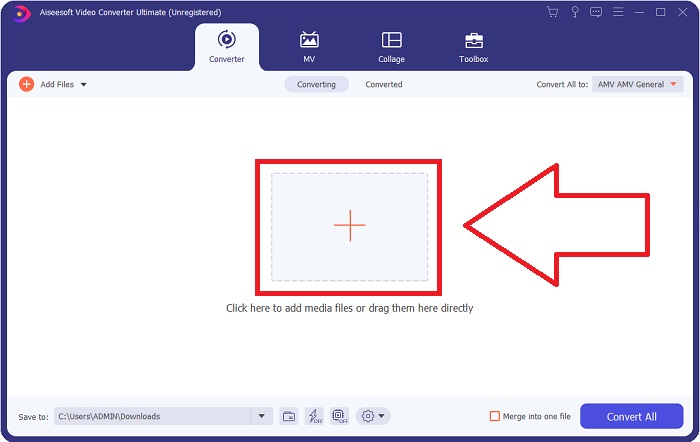
Steg 3: Sedan kommer du att se ett annat fönster visas. Klicka på valet av videoformat i det högra hörnet av skärmen. Leta upp FLV videoformat och klicka på den videokvalitet du föredrar.

Steg 4: När den kvalitet du vill ha inte är tillgänglig för kvaliteten på videon som programvaran erbjuder, kan du skapa din egen videokvalitet genom att justera upplösningen, bithastigheten, bildhastigheten etc. Genom att göra detta klickar du på kugghjulsikonen bredvid videokvaliteten som visas när du har valt ditt videoformat. Klick OK, om du är klar med att justera videon.
Steg 5: Efter alla justeringar som gjorts kan du nu konvertera videon genom att klicka Konvertera alla. Du kan också klicka på Spara till knappen till och ange den mapp du vill att dina konverterade videor ska överföra.
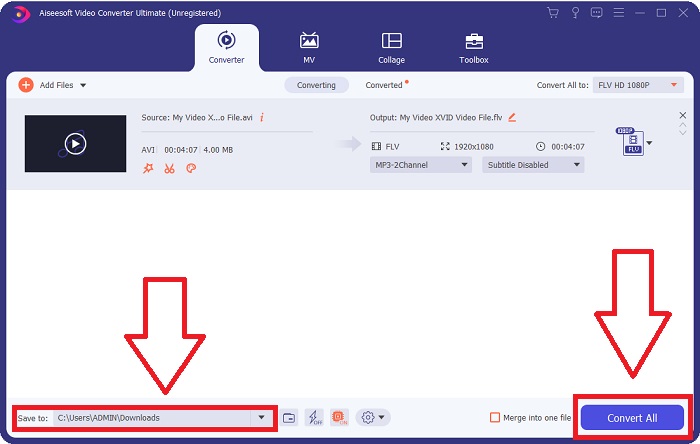
Del 2. Utmärkt alternativ att använda vid konvertering av XviD till FLV [Online]
Det finns inget behov av att ladda ner, installera eller registrera någon programvara för att använda onlinekonverterare som Gratis videokonverterare online. Med detta onlineverktyg kan du enkelt och snabbt konvertera dina filer från ditt webbläsarfönster. På några sekunder kan du konvertera dina HD-videor till MP4, FLV eller något annat populärt videoformat med bibehållen originalkvalitet. Dessa onlineverktyg kan hjälpa dig oavsett vad, det är därför du behöver lära dig de här stegen nedan:
Steg 1: Klicka här länk för att fortsätta med huvudwebbsidan för Free Video Converter Online. När du har gått vidare med huvudwebbsidan klickar du på Lägg till filer för att konvertera då kommer ett fönster upp på den övre delen av skärmen och klicka Ladda ner för att ladda ner startprogrammet för att använda onlineverktyget. Installera det på din dator och klicka sedan Lägg till filer för att konvertera igen för att öppna onlineverktyget.
Steg 2: Du kan nu välja FLV videoformat från urvalet av format nedan. Och klicka på kugghjulsikonen bredvid FLV-videoformatet för att justera alla detaljerade specifikationer som en video har, till exempel upplösning, bildfrekvens, etc. Klicka på OK om det är gjort.
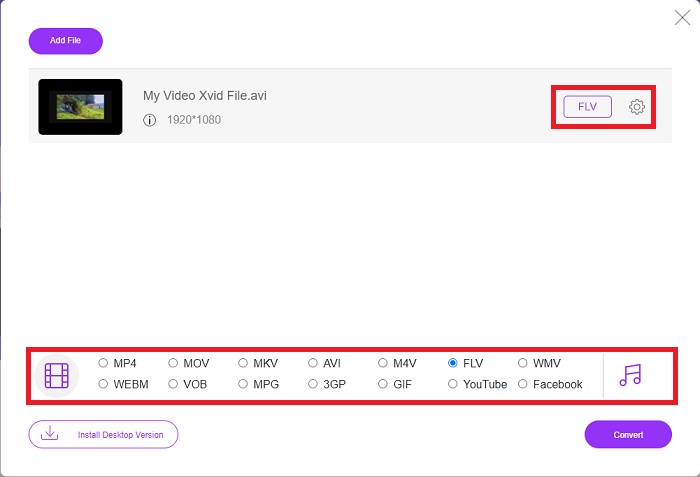
Steg 3: Slutligen kan du nu konvertera din videofil genom att klicka på Konvertera ikonen längst ned på skärmen. Vänta en minut eller två, och ett fönster kommer att dyka upp som visar att din konvertering är klar.
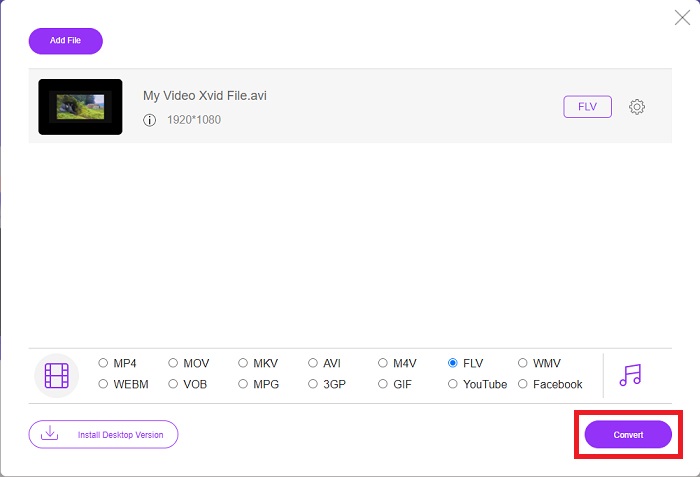
Förresten, du kan också använda detta verktyg för att konvertera dina FLV-filer till XviD lätt.
Del 3. Jämförelsediagram: XviD & FLV
XviD använder codec för XviD-formatet. Ett program som komprimerar och dekomprimerar video till MPEG-4 ASP, en komprimeringsstandard, snarare än ett videoformat som MP4, är vad det är. Tack vare XviD-innehållets komprimeringsmöjligheter är det möjligt att förkorta en fullängdsfilm så att den får plats på en CD med bibehållen DVD-kvalitet. XviD-videoinnehåll kan lagras i olika filbehållare, även om du använder filtillägget .xvid. En AVI-fil kan till exempel heta video.xvid.avi, beroende på vem som skapade den. XviD är under GPL, en fri och öppen källkodslicens för programvaran.
Videofiler som sparats i Adobe Flash-formatet (FLV) är dock FLV-filer. Strömmar av ljud och kodad videodata på samma sätt som standard Flash. SWF-format och metadatapaket ingår i den korta rubriken. Med plugin-programmet Flash Video Exporter (ingår i Adobe Animate) eller ett annat program som stöder FLV-filer kan användare exportera sitt Flash Video-innehåll i FLV-format. Förutom QuickTime och Windows Media kan Adobe Media Encoder även koda andra videoformat. För att du ska veta mer om den detaljerade jämförelsen ger vi dig ett jämförelsediagram nedan:
| Filtillägg | XviD | FLV |
| Filtyp | MPEG-4 del 2-kompatibel video | Flash-videofil |
| Utvecklad av | DivX, Inc. | Adobe System |
| Fördelar | DivX är känt för sin förmåga att hitta en delikat balans mellan kvalitet och filstorlek när det gäller komprimering. Som ett resultat kan den användas för ripping, processen att kopiera ljud- och videofiler från en källa till en dators hårddisk som förberedelse för lagring och konvertering. | Adobe Flash är ett utmärkt val för webbplatser som vill inkludera animationer och interaktiva element. Det har potential att ha en betydande inverkan på lång sikt. Flashs mest populära spel på den tiden var enkla. |
| Nackdelar | Det är inte tillgängligt för alla plattformar. | Under de senaste åren har FLV:s popularitet minskat. FLV-innehåll kräver mycket tid och pengar att producera. En av Flashs stora nackdelar är att den inte kan ses på iOS-enheter, vilket kraftigt begränsar dess förmåga att locka nya följare. |
| Program öppnar videoformatet | ◆VLC Media Player◆ Windows Media Player& ◆ BS-spelare ◆ DivX Media Player ◆ Elmedia Player | ◆ VLC Media Player ◆ Adobe Flash Player |
Del 4. Vanliga frågor om XviD till FLV-konvertering
Är XviD-codec säker?
Xvid är en populär och effektiv codec, och den är helt säker att använda. Att ladda ner Xvid-codec från en webbplats eller tjänst som du inte känner till eller litar på är en dålig idé. Till exempel avråder vi starkt från att installera ett codec-paket från en bit torrent-webbplats, eftersom dessa kan vara skadliga programvaruverktyg som maskerar sig som legitim programvara. Problemet uppstår också när man försöker titta på videor på internet. För att spela upp dina XviD-filer, här är recensionen av bästa XviD-spelare du kan försöka.
Är XviD-codec gratis?
Xvid Codec Pack är en gratis videokomprimerings- och kvalitetscodec. Xvid är extremt snabb eftersom den kan optimera för moderna processorer. Realtidsvideoinspelning från en kamera och smidig HD-videouppspelning tar inga problem. Din dators återstående kraft kommer att räcka till andra saker!
Vad är FLV-strömmen?
FLV är en enkel behållare som "stöder" filbaserad progressiv streaming eftersom den tillåter en att ta emot endast en del av en videos byte-intervall medan du spelar upp videon i sin helhet (för mp4 skulle du behöva meta som Moov, etc. för uppspelning . )
Slutsats
För att avsluta alla givna punkter vet vi att konverteringen av XviD till FLV är möjlig på grund av dessa två bästa och användarvänliga omvandlare när det gäller mjukvara och onlineverktyg. Den här artikeln rekommenderar det mest eftersom det inte är ett verktyg som kan jämföras med andra programvaror och onlineverktyg och du behöver inte välja om du kan använda det på Windows eller Mac eftersom du kan använda det på båda operativsystemen gratis.



 Video Converter Ultimate
Video Converter Ultimate Skärminspelare
Skärminspelare


